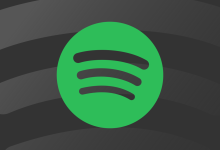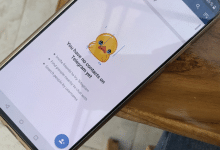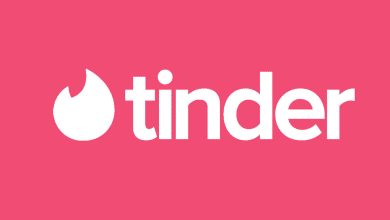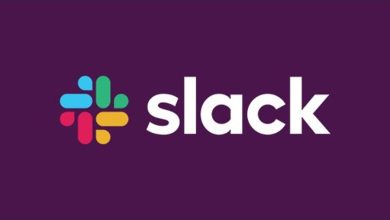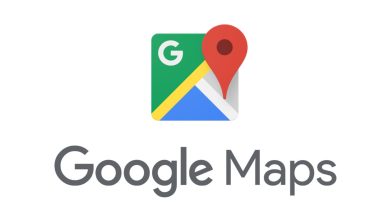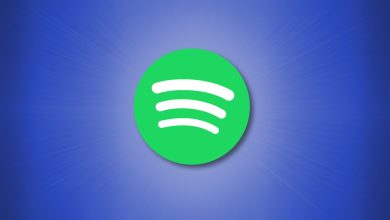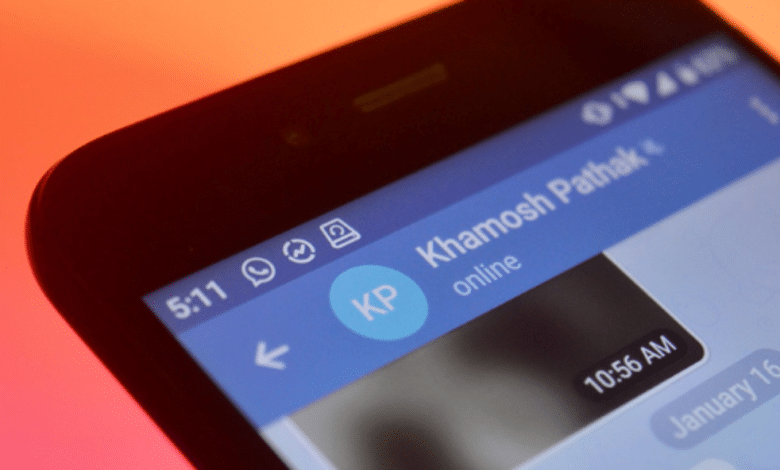
Khamosh Pathak
La meilleure façon de cacher quelque chose est de ne pas l’avoir en premier lieu. Mais que se passe-t-il si vous souhaitez uniquement montrer votre photo de profil Telegram à vos contacts, ou la cacher à quelqu’un en particulier ? Voici comment masquer votre photo de profil Telegram.
La fonction de confidentialité de Telegram vous donne un contrôle incroyable sur qui peut et ne peut pas voir votre photo de profil. Vous ne pouvez montrer votre photo de profil à vos contacts que si vous le souhaitez. Vous pouvez également choisir spécifiquement les contacts, les groupes ou les utilisateurs dont vous souhaitez masquer votre photo de profil.
EN RELATION: PSA : les conversations de télégramme ne sont pas cryptées de bout en bout par défaut
Les étapes pour masquer la photo de profil dans Telegram sont légèrement différentes pour iPhone et Android. Nous parlerons des deux plates-formes ci-dessous.
Contenu
Cachez votre photo de profil dans Telegram sur iPhone
Vous pouvez masquer votre photo de profil au grand public ou à des utilisateurs spécifiques via la section du menu des paramètres de l’application Telegram. Pour commencer, ouvrez l’application Telegram sur votre iPhone et accédez à l’onglet « Paramètres ».
Ici, choisissez l’option « Confidentialité et sécurité ».
Maintenant, sélectionnez l’option « Photo de profil ».
Par défaut, la photo de profil s’affiche pour « Tout le monde ».
Si vous souhaitez masquer votre photo de profil au grand public (et à toute personne qui met la main sur votre numéro de téléphone ou votre nom d’utilisateur), choisissez l’option « Mes contacts ». Désormais, seuls les utilisateurs figurant dans votre carnet de contacts pourront voir votre photo de profil.
Si vous souhaitez ajouter des exceptions particulières, vous pouvez le faire depuis la section « Exceptions ».
Pour masquer votre photo de profil à des contacts particuliers, à des groupes ou à un utilisateur qui vous harcèle, appuyez sur le bouton « Ne jamais partager avec ».
Ici, sélectionnez l’option « Ajouter des utilisateurs ou des groupes ».
Recherchez et sélectionnez l’utilisateur dont vous souhaitez masquer votre photo de profil. Appuyez sur le bouton « Terminé » pour enregistrer votre choix.
Vous pouvez revenir en arrière et choisir l’option « Toujours partager avec » pour toujours partager votre photo de profil avec des utilisateurs ou des groupes particuliers.
Appuyez sur l’option « Ajouter des utilisateurs ou des groupes ».
Recherchez et sélectionnez les contacts que vous souhaitez ajouter. Appuyez sur « Terminé » pour enregistrer vos choix.
Telegram affichera maintenant votre photo de profil avec les utilisateurs sélectionnés.
Cachez votre photo de profil dans Telegram sur Android
Les étapes pour masquer votre photo de profil dans Telegram sont légèrement différentes pour l’application Android.
Ouvrez l’application Telegram et appuyez sur l’icône de menu à trois lignes dans le coin supérieur gauche.
Maintenant, choisissez l’option « Paramètres ».
Ici, allez dans la section « Confidentialité et sécurité ».
Choisissez l’option « Photos de profil ».
Si vous souhaitez uniquement partager votre photo de profil avec les utilisateurs de votre carnet de contacts, choisissez l’option « Mes contacts ». Cela cache instantanément votre photo de tout le monde sur Telegram.
Mais vous pouvez aller plus loin. Une fois que vous avez choisi l’option « Mes contacts », Telegram vous proposera deux options plus détaillées : « Toujours autoriser » et « Ne jamais autoriser ».
La fonction « Toujours autoriser » vous permettra d’ajouter des utilisateurs ou des groupes qui peuvent voir votre photo de profil (cela fonctionne également pour les utilisateurs qui ne sont pas dans votre carnet de contacts.).
Appuyez sur le bouton « Toujours autoriser » pour commencer.
Recherchez et ajoutez des contacts, des utilisateurs ou des groupes. Vous pouvez également rechercher des contacts en fonction de leurs noms d’utilisateur.
Appuyez sur l’icône de coche pour enregistrer votre sélection.
De même, vous pouvez choisir la fonction « Ne jamais autoriser » et ajouter des contacts, des utilisateurs ou des groupes dont vous souhaitez masquer votre photo de profil.
Recherchez et sélectionnez les contacts (ou utilisateurs) pour lesquels vous souhaitez masquer votre photo de profil.
Maintenant, appuyez sur l’icône de coche pour enregistrer la sélection.
Une fois que vous avez terminé de personnaliser les paramètres, appuyez sur l’icône de coche dans le coin supérieur droit pour enregistrer les paramètres.
Et c’est tout. Telegram masquera désormais la photo de profil des utilisateurs sélectionnés.
Nouveau sur Telegram ? Voici comment utiliser le mode Chat secret crypté de Telegram.
EN RELATION: Comment démarrer une conversation secrète cryptée dans Telegram